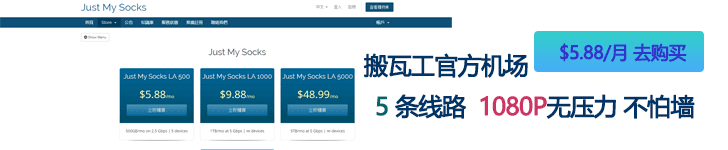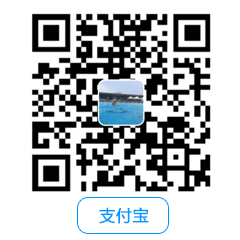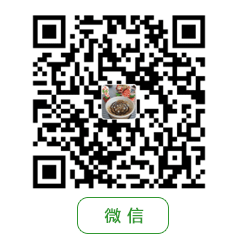很多家人问我如何注册美区Apple ID。在这里我详细的说一下如何来注册美区,港区等Apple ID。App Store 门店以国家地区区分,需要对应国家或地区的帐号才能下载应用。因为每个国家或地区政策的不同,软件上架 App Store 会有差异。例如有些应用软件未在国内 App Store 中上架,想要使用,只能到外区下载,所以注册一个外区账号很有必要。今天我就教大家如何注册外区的Apple ID。
主要特点:
注册支付方式为“无”的帐号。
可以在手机上或者电脑上进行。
目前有效,无法保证长期一致。
好了,接下来就是详细的进程了,注意看仔细了!
在之前,我们是无法直接注册到外区帐号的。
但是,现在可以直接注册 外区帐号了,无需梯子,无需信用卡,手机上就可以完成,方法很简单。
主要步骤有:
准备一个未注册过的真实有效的邮箱。
准备好你想注册的国家或地区的一些信息,例如街道、电话、邮编等等。
网页上创建 Apple ID。
网页上填写付款方式和送货地址。
手机上 App Store 登录检查 Apple ID。
在这里我以注册美区的账号为例子。
美国区 App Store 的特点:
美国作为 Apple 大本营,App Store 内容相对来说更加丰富。
最近很多 App 在中国区 App Store下架,但是在美国区健在。
部分国内的应用美国区是没有的,望知晓。
苹果为了防止用户跨区申请账号,不断的在提高跨区申请的 Apple ID 门槛。
趁还可以无需信用卡注册,有时间注册一个美国区 App Store的 Apple ID 还是很有必要的。
一,准备一个邮箱
首先,你需要准备好一个用来注册 Apple ID 的邮箱。
可以是国内邮箱,也可以是谷歌邮箱也可以是QQ 邮箱。
用来注册 Apple ID 的邮箱,不能是之前注册中国区或其他区已经被 Apple 验证过的邮箱。
请使用真实有效的邮箱,注册需要邮箱接收验证码。
请确保你可以随时打开邮箱,查看验证码。
二,准备你需要注册地区的个人信息
你需要准备好你需要注册 Apple ID 的国家或者地区的一些个人信息,例如姓名、街道、地区、邮编、电话号码等等。
美区信息
因为我是那注册美国地区Apple ID为例子,我们可以通过一个个人信息随机生成的的网站,快速获取到有效信息。
这个网站,可以随机生成一个虚假的但是可以使用的信息,支持多个国家。
打开网站,就可以获取到注册美国区App Store 的Apple ID 需要的全部信息,默认是生成美国的个人资料。
其中,资料包含:
Name:姓名;
Street:街道信息;
City:城市;
State:省市;
Zip:邮编;
Phone:电话。
网址在这里: https://www.fakenamegenerator.com/ (尽量使用Safari打开呢)
在这里赘述一下港区的账号的创建办法:
可以在地图上寻找一个真实的地址和电话号码。
例如使用百度地图,先搜索香港,然后把地图放至最大,可以看到街道,很多标注的地点。
选找到一个有地址和电话号码的点,点击查看详细,即可看到真实的地址和号码,留着备用。
ok,回归正传!
三,注册 Apple ID 详细操作
在手机上,我们就可以直接注册外区 Apple ID 。
1,创建 Apple ID
在Safari 浏览器,打开苹果官方 Apple ID 管理页面,往下翻看,选择创建 Apple ID。
苹果官方 Apple ID 管理页面: https://appleid.apple.com/zh-cn
创建 Apple ID 页面,在“国家或地区”点击展开列表,选选择国家或地区,示例选择美国。
根据个人情况,填写姓名,邮箱,安全提示问题与答案,填写好,点击页面的底部的继续。
请一定要牢记安全提示问题及答案,这个非常重要!
这个时候需要验证邮箱,苹果会发送一封验证邮件到你所用来注册的邮箱,打开邮箱查看验证码。
填写验证码后点击下一步, Apple ID 就创建好了。
2,填写付款和送货信息
我们需要完善 Apple ID 才能使用,点击“付款与送货”,分别填写“付款方式”和“送货地址”。
在“付款方式”一栏,“选择支付方式”选择“无”。根据之前准备好的资料,一一填写好填写“付款方式”和“送货地址”。填写好点击“存储”保存。这样,就完成了第二步。
完成后,外区 Apple ID 就可以使用了。
3,检查 Apple ID
在手机App Store 中,登录刚刚注册的外区帐号。
首次使用,会提示“检查”,要求完成创建 Apple ID。同意条款后,点击右上角下一步。
这个页面,我们之前在网页上已经完善了“付款方式”和“送货地址”,不需要做任何修改,直接点击右上角下一步。稍等片刻,就完成创建 Apple ID了,注册的外区 Apple ID 成功,就可以使用啦。
注意:付款方式千万不要点击,不要做出选择。虽然没有“无”的选项,但是可以点击“下一步”继续的。
四,登录使用
外区 Apple ID 注册成功后,就可以登录使用了。
在手机打开 App Store,登录刚刚注册成功的帐户。
登录后,会弹出提示,Apple ID 是美区的ID,点击“OK”跳转到美区 App Store,可以在美区购买/下载免费的应用软件啦。
我刚试过了,注册了一个小号,地区提示是美区ID,但还没下载应用试试。今天全程没用梯子,都是本地IP在Safari 浏览器操作的。还有,地址我是随便的百度地图里面找的一个地址和电话填进去的。注意的一点就是地址选个免税州。
未经允许不得转载:Just My Socks中文教程网 » 美区/港区Apple ID注册详细教程:注意地址选个免税州
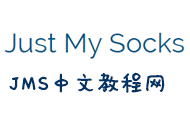 Just My Socks中文教程网
Just My Socks中文教程网